
Así que hoy vamos a hablar con usted acerca de cómoLimpie el registro en Windows 7 manualmente. Esta es una lección bastante interesante que nos ayudará a estabilizar el funcionamiento del sistema operativo. Además, este proceso es un excelente asistente para liberar espacio libre en el disco duro. Veamos rápidamente cómo limpiar manualmente el registro de Windows 7.
Bueno, vale la pena señalar inmediatamente que cualquierLas manipulaciones asociadas con el sistema operativo y su configuración, pueden ir de lado a todos los usuarios. Así que nuestra idea actual requiere cierta preparación. Cual de ellas Ahora lo resolvemos.
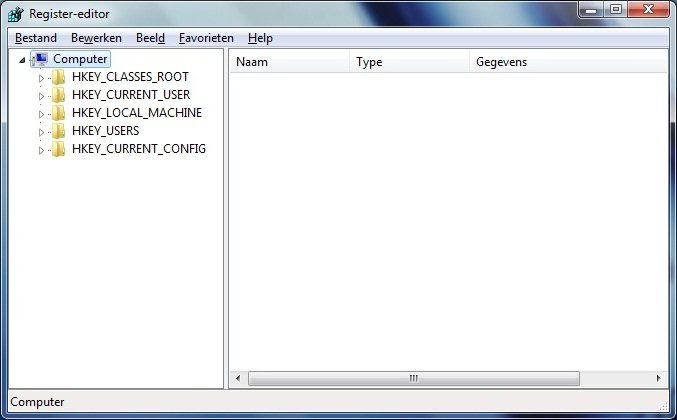
Para empezar, guarda tus datos personales.En los casos en que algo sale mal, la integridad de sus archivos se ve comprometida. Una vez que se haya asegurado de no tener miedo de los documentos, puede pensar en cómo limpiar el registro manualmente en Windows 7.
Lo primero que necesitamos para entrar en ello.Esta función nos ayudará a "realizar". Se puede encontrar en el "Inicio" o simplemente haga clic en Win + R. En la línea que aparece, debe escribir un comando que abra el registro para nosotros. Esto es "regedit". Presiona "Enter" y espera un poco. Se abrirá una ventana delante de usted, que se llamará registro del sistema. Ahora puedes pensar qué hacer a continuación. La limpieza del registro de Windows 7 no lleva mucho tiempo, especialmente si sabe dónde hacer clic.
Así que, aquí estamos con ustedes.servicio Antes de comenzar a trabajar y pensar cómo limpiar el registro en Windows 7, es mejor estar seguro y crear los llamados datos de copia de seguridad. Ahora aprendemos a hacerlo.
Para limpiar el registro de Windows 7 manualmentefue exitoso y no causó preocupación por la integridad de los datos, tendremos que hacer clic en "Archivo" y luego seleccionar "Exportar". En el rango, seleccione "Todo el Registro" y haga clic en guardar el documento. Es mejor colocarlo en el escritorio y luego sobrescribirlo en medios extraíbles. Después de completar esta acción, examine cuidadosamente la ventana de servicio. En el lado derecho, se muestran los elementos de las carpetas individuales y, a la izquierda, las carpetas en sí. Los reconocerá de inmediato, tienen nombres largos e incomprensibles.

Ahora que la preparación preliminar está completa, puede ponerse en marcha. Ahora veremos cómo limpiar el registro en Windows 7 manualmente. Comenzamos con las actividades más interesantes y divertidas.
Si estás pensando en cómo eliminar el registro de Windows 7.(o más bien, toda la "basura" de allí), entonces necesita comenzar con la limpieza del sistema de programas remotos. La lección es, francamente, bastante "divertida". Especialmente si no recuerdas lo que una vez tuviste instalado. Filtre su memoria y recuerde todas las aplicaciones que solo pudieron instalarse en el registro.
Primero, haga doble clic en la carpeta.HKEY_CURRENT_USER, y desde allí vaya a Software. Una lista de programas que solo permanecieron en el registro aparecerá aquí. Así que no se alarme si de repente olvida el nombre o el desarrollador de cualquier aplicación. Aquí encontrarás todo lo que podría estar en el sistema.
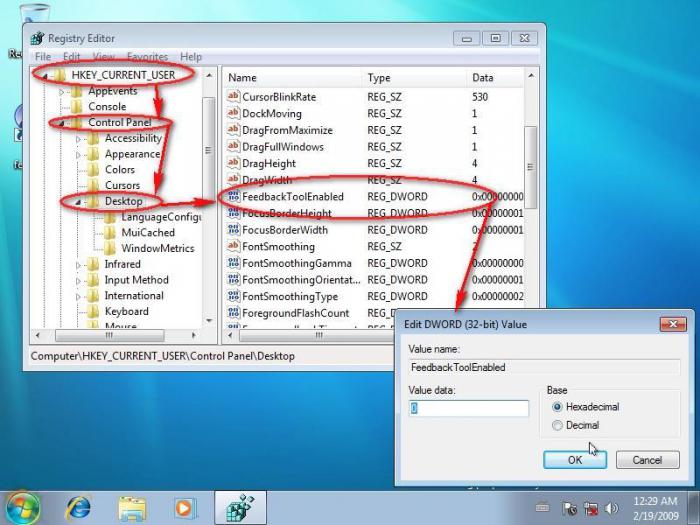
Seleccione las carpetas necesarias, y luego haga clic enTecla del Borrar todos los archivos de programas borrados. Esto le ayudará a deshacerse del exceso de molestia. Entonces puede pensar qué más se necesita si limpiamos el registro de Windows 7 manualmente.
Bueno, continuamos nuestro trabajo contigo.Ahora, para eliminar permanentemente los archivos innecesarios en el sistema operativo, debemos buscar los documentos restantes de las aplicaciones por el nombre del programa. Para hacer esto, simplemente haga clic en el registro Ctrl + F, y luego ingrese el nombre deseado en la barra de búsqueda.
На самом деле данный процесс не займет у вас mucho tiempo Después de esperar los resultados de la búsqueda, simplemente elimine todos los archivos que aparecen en la parte derecha de la ventana. A continuación, debemos realizar algunas acciones más simples que ayudarán a llevar a cabo la idea.
Ahora nos quedamos con usted para borrar la configuración de inicio, y luego ver el resultado final. Ahora vamos a averiguar cómo hacerlo.
Para comenzar, vaya a la carpeta ubicada enDirección: SOFTWARE HKEY_LOCAL_MACHINE Versión actual de Microsoft Windows. Después de eso, ve a Ejecutar y luego borra todos los archivos disponibles. Esta hecho Luego vaya a la siguiente dirección: SOFTWARE HKEY_CURRENT_USER Versión actual de Microsoft Windows y luego haga lo mismo que la última vez.
Ahora podemos decir que el caso está completo. Si reinicia la computadora, notará que el espacio en el disco duro es libre. Así que la limpieza manual del registro de Windows 7 no fue en vano.

De hecho, el método "manual" es bueno para ayudar.cuando su sistema operativo está infectado con cualquier infección de la computadora. Pero en otros casos, como regla general, los usuarios prefieren medidas más avanzadas para combatir el "desorden" del sistema. Ahora que ya sabemos cómo limpiar el registro en Windows 7 manualmente, vamos a conocerlo de una manera más interesante y fácil.
Como ya se mencionó, el "manual" funciona con el registro.- Este es un "polvo" y bastante largo. Pues ayuda en presencia de virus. Especialmente cuando se prescriben en autoload. Pero si está pensando en cómo puede facilitar su trabajo, puede utilizar programas especializados.
La aplicación más popular es Ccleaner. Es gratis y fácil de descargar desde internet. Simplemente instálalo y luego ejecútalo. Unos pocos clics del mouse - y todos los casos.

Para empezar, configura la aplicación.Para hacer esto, establezca la configuración de escaneo en la parte izquierda de la ventana. Es mejor poner una marca delante de los navegadores y todas las secciones del disco duro. Después de completar la tarea, mira el lado derecho de la ventana. Aquí, a continuación, verá el botón "Analizar". Haga clic en él, y luego espere los resultados. Solo queda hacer clic en "Limpieza" y luego ver el resultado. Eso es todo Ahora ya sabes cómo limpiar el registro del sistema.


























